说明:gossa是一个基于golang的文件网络服务器,可以让你通过浏览器直接对服务器指定目录进行相关操作,比如上传文件、创建文件夹/文件、移动文件、编辑文本等操作,也可以在线播放文件中的视频/音乐等。安装也是很简单,易上手,拿来临时玩玩也不错。
截图
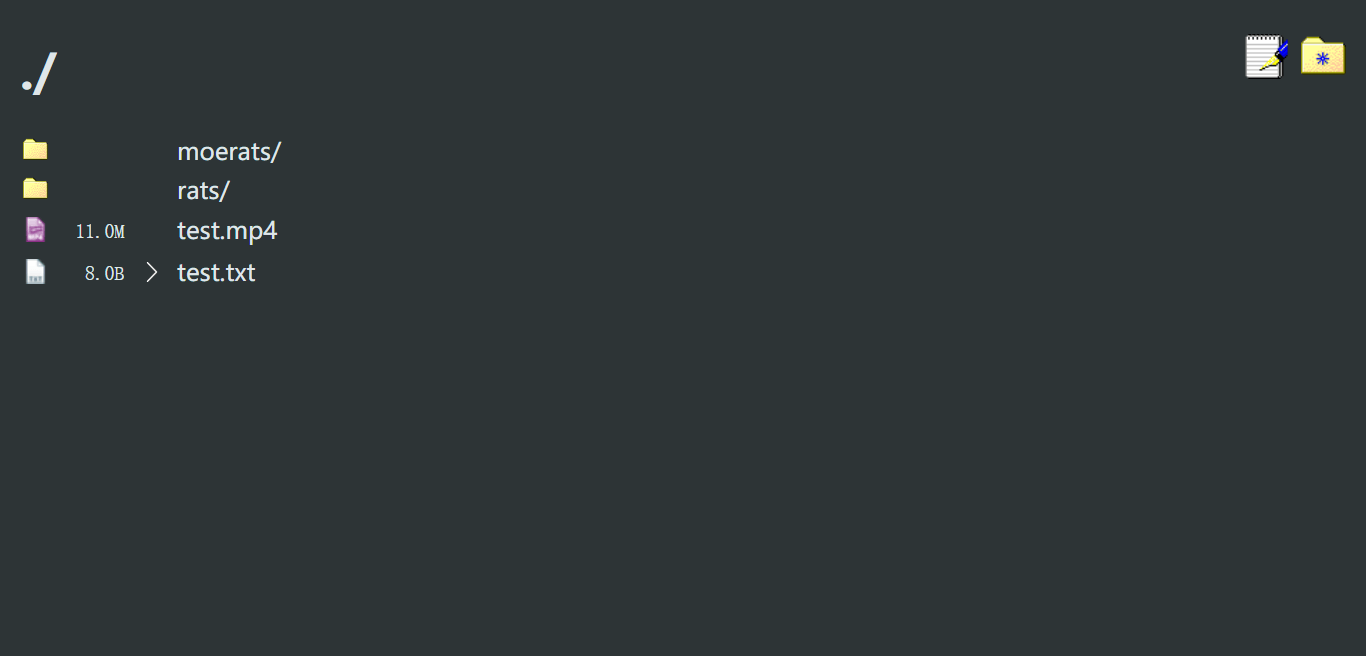
安装
Github地址:https://github.com/pldubouilh/gossa
该程序支持Linux、Windows、Mac,不过感觉后面2个用处不大,这里也只说Linux。
首先下载作者提供的编译好的二进制文件→传送门,根据自己的系统架构下载对应的最新版压缩包,目前最新版本为v0.0.7。
先登录SSH客户端,使用命令:
wget https://github.com/pldubouilh/gossa/releases/download/v0.0.7/gossa-linux64
mv gossa-linux64 /usr/local/bin/gossa
#授权
chmod +x /usr/local/bin/gossa启动程序:
gossa /root/moerats指定目录为/root/moerats,默认运行地址127.0.0.1:8001。
如果想使用ip:8001访问的话,则命令如下:
gossa -h 0.0.0.0 /root/moerats
#后台运行
nohup gossa -h 0.0.0.0 /root/moerats &
Docker安装
1、安装Docker
#CentOS 6
rpm -iUvh http://dl.fedoraproject.org/pub/epel/6/x86_64/epel-release-6-8.noarch.rpm
yum update -y
yum -y install docker-io
service docker start
chkconfig docker on
#CentOS 7、Debian、Ubuntu
curl -sSL https://get.docker.com/ | sh
systemctl start docker
systemctl enable docker
2、运行镜像
新建Dockerfile文件,使用命令:
#将下面一起复制进SSH客户端运行
cat > Dockerfile <<EOF
FROM alpine
EXPOSE 8001
RUN wget https://github.com/pldubouilh/gossa/releases/download/v0.0.7/gossa-linux64 && mv gossa-linux64 /gossa && chmod +x /gossa
ENTRYPOINT [ "/gossa", "-h", "0.0.0.0", "/shared" ]
EOF构建镜像:
docker build -t gossa .运行镜像:
docker run --name gossa -d -p 8001:8001 -v /root/moerats:/shared gossa指定目录为/root/moerats,访问地址ip:8001,都可以自行修改。
详细操作
浏览器操作:
#创建新文件夹
单击新文件夹图标
#打开文件编辑器
点击文本图标
#重命名项目
单击文件图标
#删除项目
双击文件图标
#移动项目
鼠标左键按住文件不动,直接拖动
#上传文件/文件夹
将外部文件直接拖至浏览器窗口
纯键盘快捷键操作:
#浏览文件/目录和图片
键盘上下左右箭头
#将文件URL复制到剪贴板
Ctrl/Meta + C
#重命名文件/文件夹
Ctrl/Meta + E
#删除文件/文件夹
Ctrl/Meta + Del
#上传新文件/文件夹
Ctrl/Meta + U
#创建一个新目录
Ctrl/Meta + D
#将以前选择的路径粘贴到目录
Ctrl/Meta + V 最后要是经常用的话,直接反代内网地址,最后加个用户名和密码认证就可以了。
版权声明:本文为原创文章,版权归 Rat's Blog 所有,转载请注明出处!
本文链接:https://www.moerats.com/archives/940/
如教程需要更新,或者相关链接出现404,可以在文章下面评论留言。
lede 的路由可以吗?
楼主的视频链接怎么弄的,小白可以把pyone搭建的网盘做成楼主的网站样子吗。
什么视频链接,我都是放服务器里了。
果真超方便。直接ip地址+端口变成外链了。不过尝试用域名代替ip似乎不行,可能还是要弄https
'Docker安装'建议强调为第二种安装方式~我看了'docker安装'好一会才发现是不需要的~
有没有类似这样基于golang的FTP程序 这个编辑文档还是不方便
记得之前分享过几个,你找找看
博主,您的KMS能激活office吗?怎么操作,支持批量激活的2013版本
你试试,KMS服务器:kms.moerats.com,激活教程https://www.moerats.com/archives/512/
似乎搭建起来比较麻烦。。。有没有类似于php环境直接安装可以用的那种,就是扔进服务器文件夹,简单设置就可以用的那种文件分享管理程序。
这种很多,比如Veno File Manager,最新破解版地址:https://www.moerats.com/archives/781/
veno好评~~
标记下,目前用不到,因为我VPS只有1M带宽。5555~
那这个就是类似蓝眼的服务器网盘吗
不是,蓝眼要强大很多。
试试这个,简直强大的一批~~github.com/zyx0814/dzzoffice
这个N年前水过一篇教程。
界面不怎么好看,h5ai挺不错的,除了不能上传文件
h5ai其实可以自己修改下就可以上传了。
博主能指导下吗,我修改配置文件也无效
这个需要配合其他插件,我很久以前折腾过,现在忘了
caddy 反代 上传GG 界面丑陋 没有多选 还不如折腾 filebrowser
简洁易用就行
对界面这个看法估计都一致的。